ランターナオンラインマニュアル

ランターナを使ってみる
ランターナを使ってできることを紹介します。
コンテンツを転送する
ランターナを楽しむためには、ランターナポータルからコンテンツを一時保存して、ランターナへコンテンツを転送します。
ランターナポータルを利用するには、登録が必要になります。「ランターナポータルへ登録する」の手順にしたがって登録してください。
コンテンツを転送する
ランターナポータルからオリジナルのコンテンツを一時保存することができます。
転送は一括で行う事もできます。詳しくはコンテンツを一括でインストール(転送)するを参照してください。
- ブラウザアプリを起動し、ランターナポータル(https://lanterna.panasonic.com/portal/ )へアクセスしログインする。
- 操作メニューの[ライブラリ]をタップする。
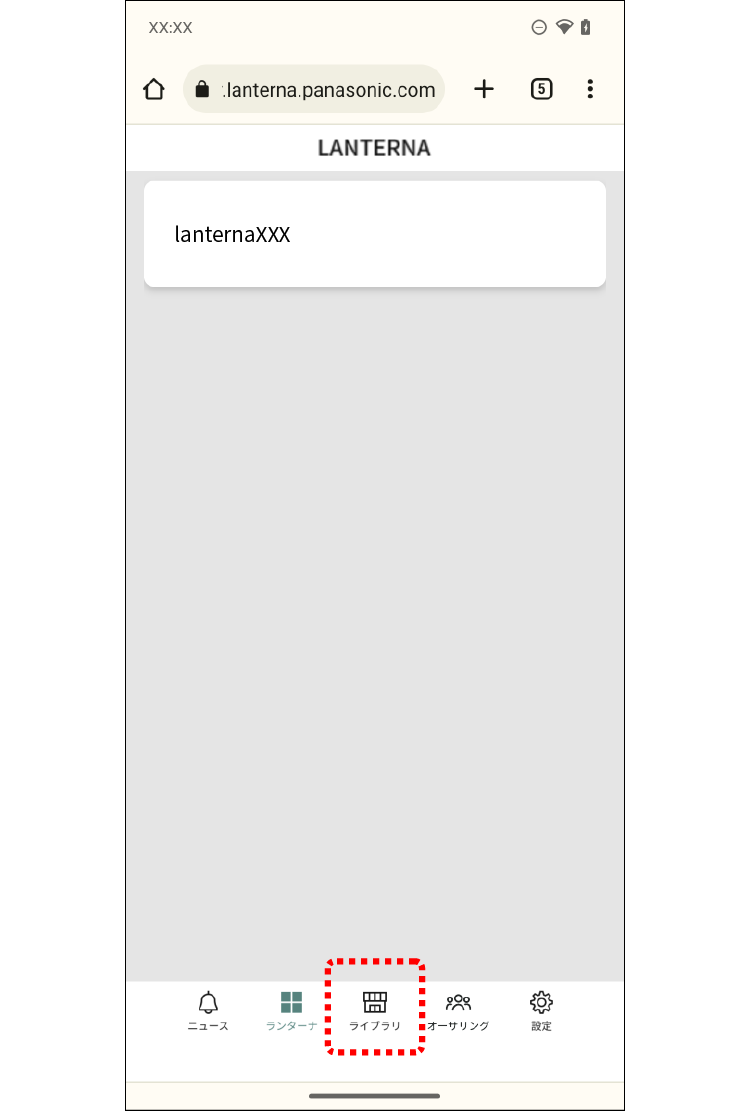 ランターナ公式から、一時保存可能なコンテンツ一覧画面が表示されます。
ランターナ公式から、一時保存可能なコンテンツ一覧画面が表示されます。 - 一時保存したいコンテンツの[♡](マイリストへ追加)をタップする。
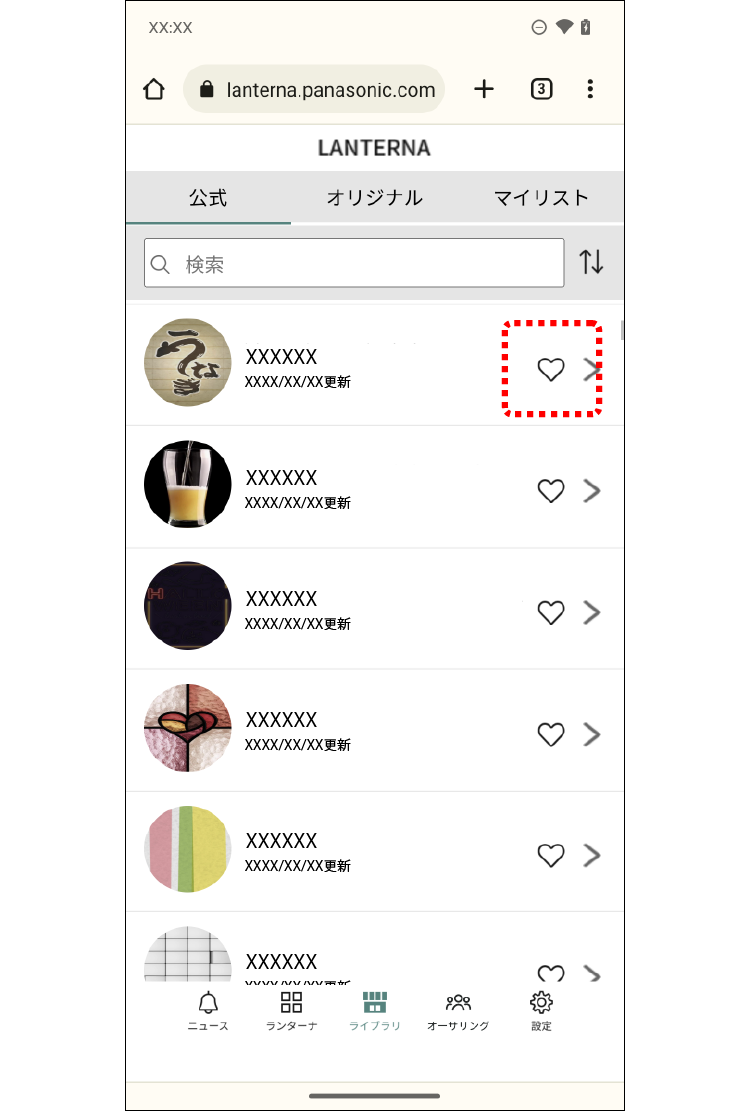 [♡]の色が変更され、コンテンツがマイリストに追加されます。ランターナポータルのマイリストとランターナアプリのマイリストとは同期されます。
[♡]の色が変更され、コンテンツがマイリストに追加されます。ランターナポータルのマイリストとランターナアプリのマイリストとは同期されます。 - ランターナアプリを起動し、コンテンツタブの[マイリスト]をタップする。
 マイリスト画面が表示されます。
マイリスト画面が表示されます。 - 一時保存したいコンテンツをタップする。
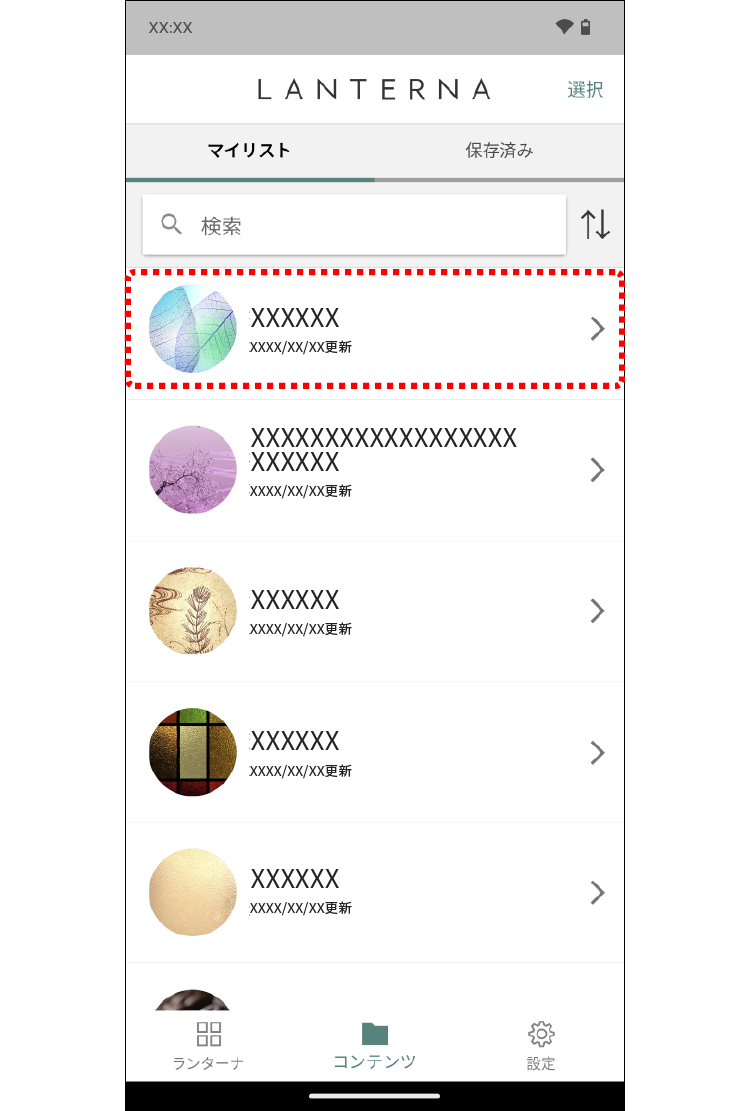 コンテンツの詳細画面が表示されます。コンテンツが表示されない場合は、画面を下にスワイプして更新してください。
コンテンツの詳細画面が表示されます。コンテンツが表示されない場合は、画面を下にスワイプして更新してください。 - [端末に一時保存]をタップする。
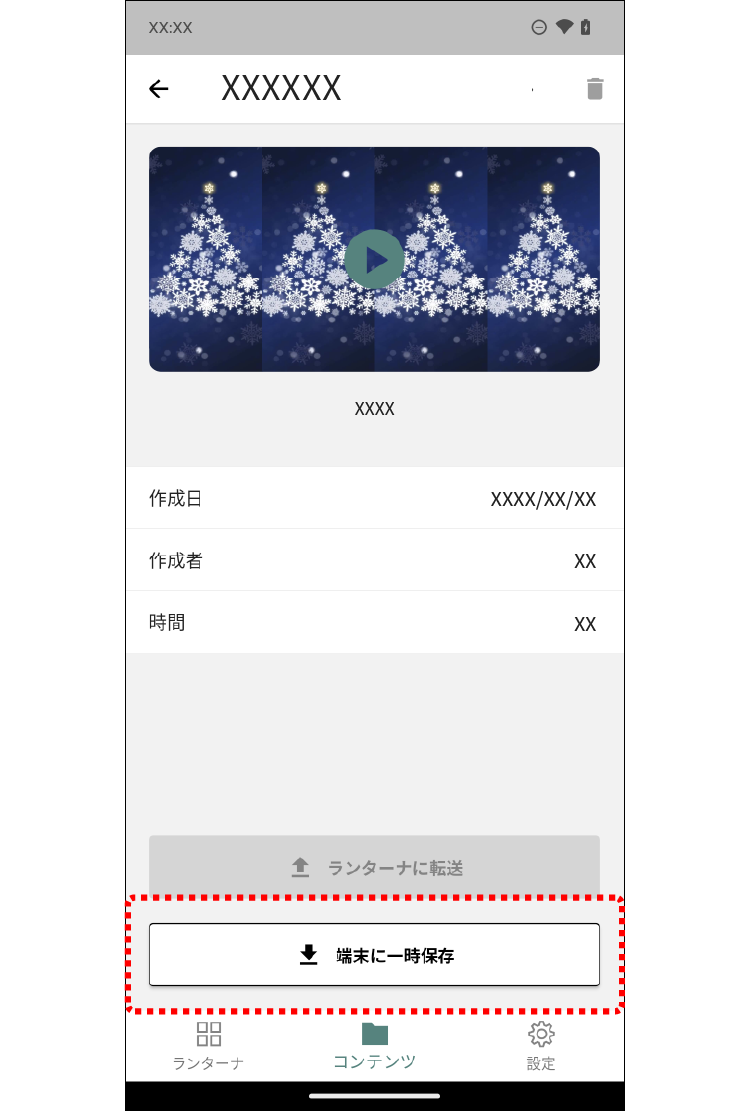 一時保存の準備画面が表示されます。
一時保存の準備画面が表示されます。 - [一時保存を開始する]をタップする。
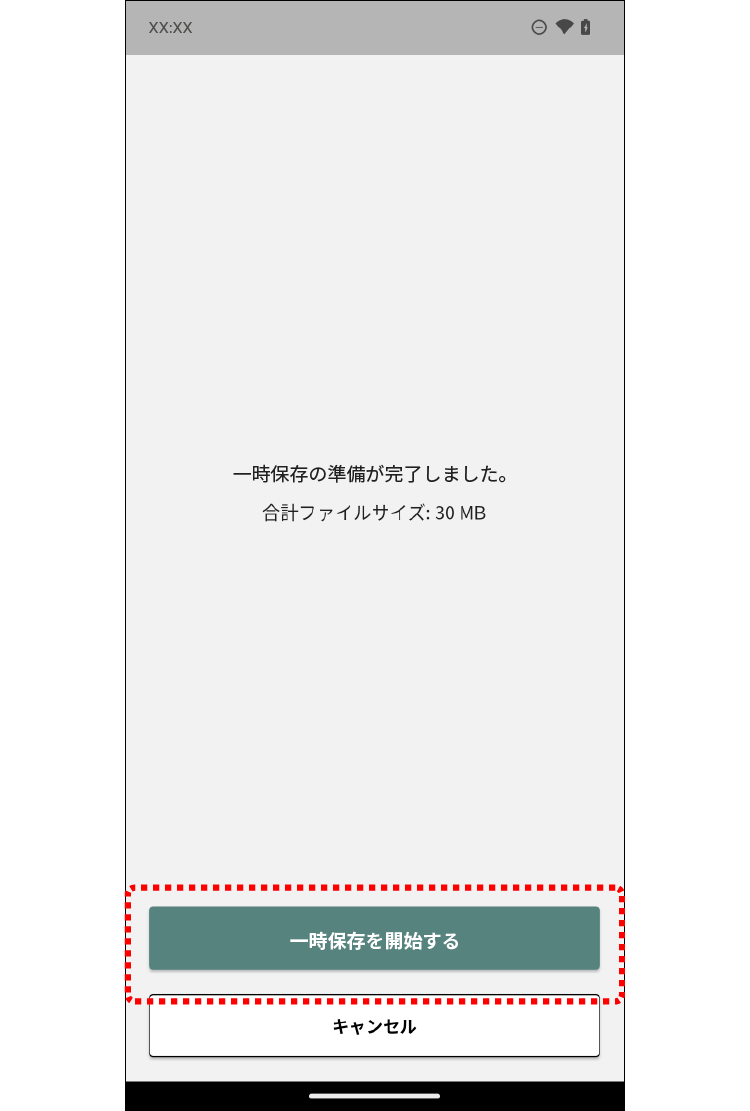 一時保存が開始され、完了すると一時保存完了画面が表示されます。保存済みのコンテンツは一時保存です。7日後に自動的に消去されます。一時保存直後にランターナへ転送する場合は、次の手順へ進んでください。
一時保存が開始され、完了すると一時保存完了画面が表示されます。保存済みのコンテンツは一時保存です。7日後に自動的に消去されます。一時保存直後にランターナへ転送する場合は、次の手順へ進んでください。 - [転送]をタップする。
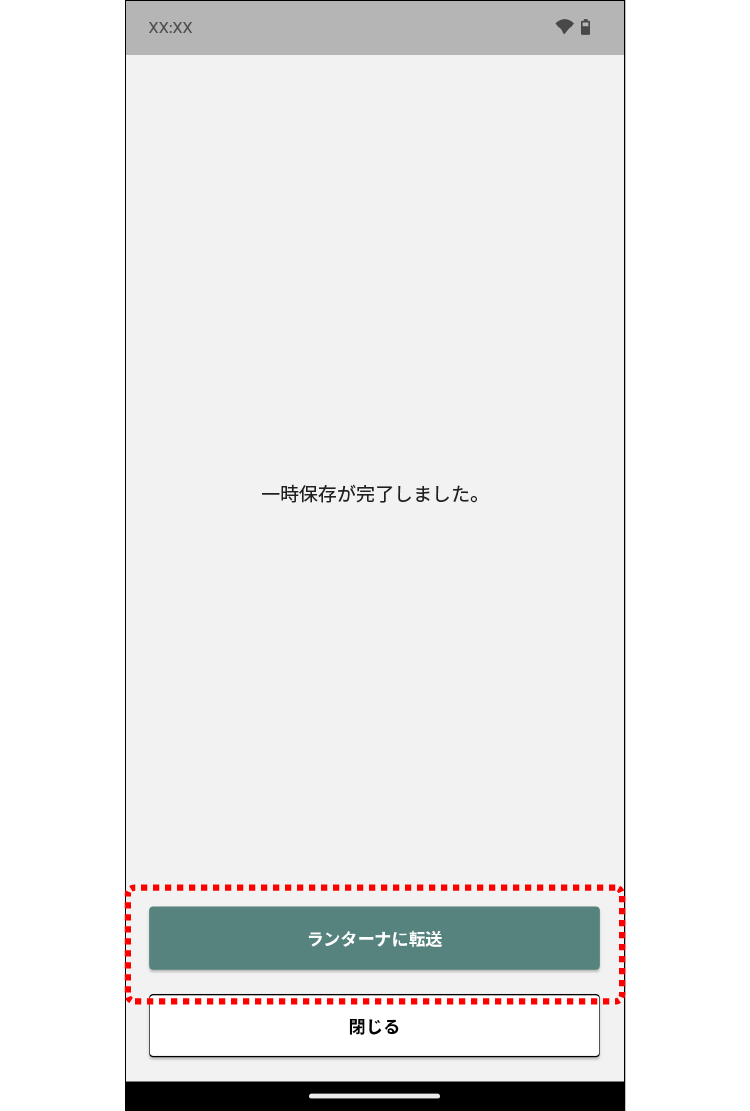 転送するランターナの選択画面が表示されます。
転送するランターナの選択画面が表示されます。 - 転送するランターナをタップする。
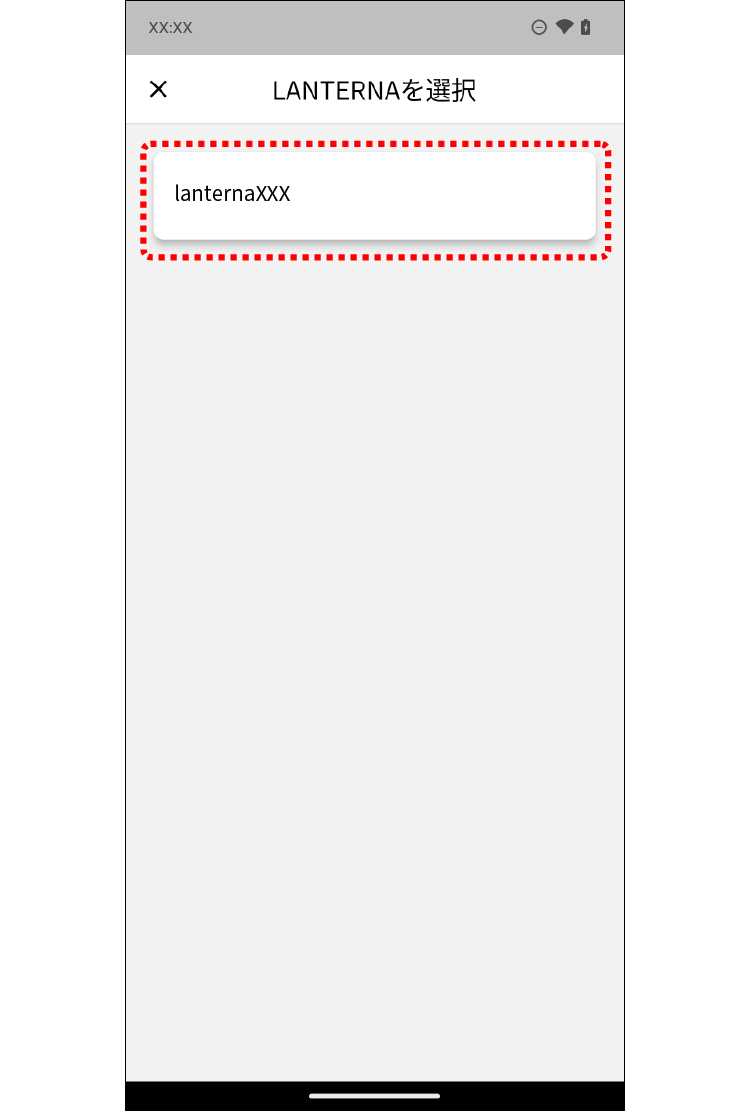 お使いのスマートフォンとランターナとの接続画面が表示されます。
お使いのスマートフォンとランターナとの接続画面が表示されます。 - 必要な情報を入力し、[接続]をタップする。
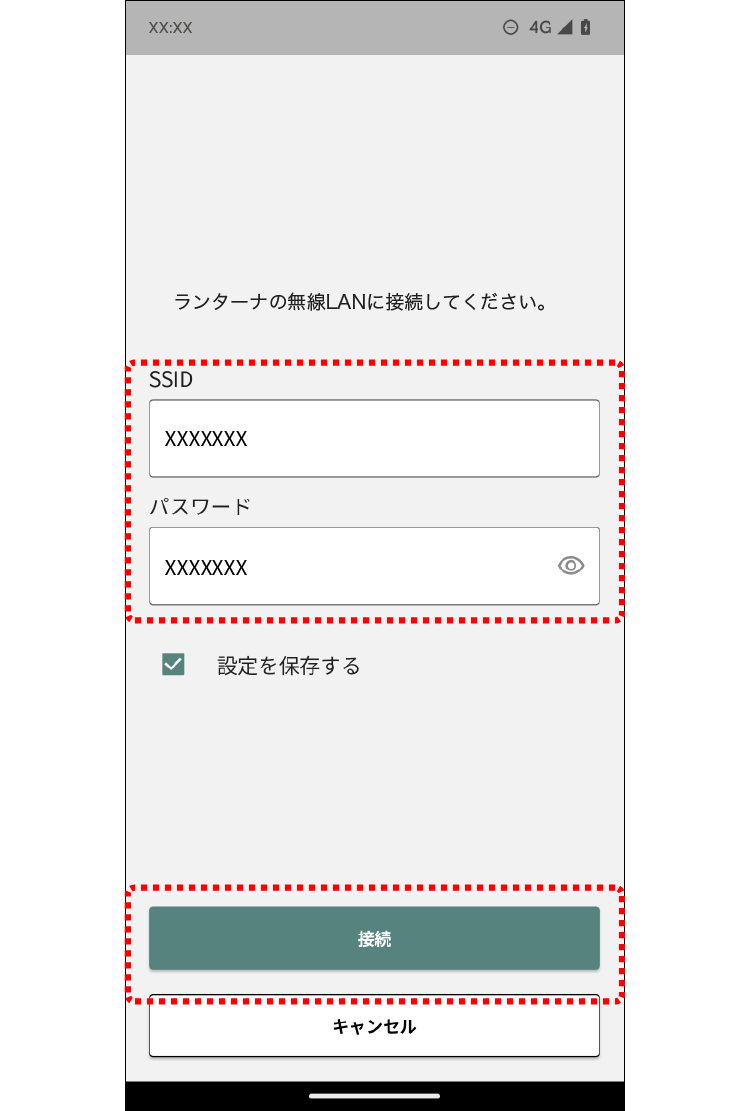 無線LANの切り替えについて画面が表示されます。
無線LANの切り替えについて画面が表示されます。 - [無線LANを切り替える]をタップする。
無線LAN接続完了後、ランターナへの転送が開始されます。
転送が完了すると、完了画面が表示されます。お使いのスマートフォンによっては、ネットワーク接続のダイアログが表示されます。[接続]をタップしてください。
コンテンツを再生する
ランターナは、4面に配置された画面・オーディオ・照明が同期・同調し、再生することにより空間を演出することができます。
ランターナの再生モード
ランターナには3つの再生モードがあります。
- スケジュール再生
あらかじめスケジュールを設定し再生を行えます。
- プレイリスト再生
複数のコンテンツをつなぎ合わせて再生を行えます。
- 割込み再生
サプライズ演出などのため、スケジュールなどに割り込み再生を行えます。
再生の準備をする
再生モードを設定するには、ランターナと無線LAN接続する必要があります。下記の手順にしたがってください。
- ランターナアプリを起動しログインする。
- ランターナ登録リストから、再生設定をおこなうランターナをタップする。
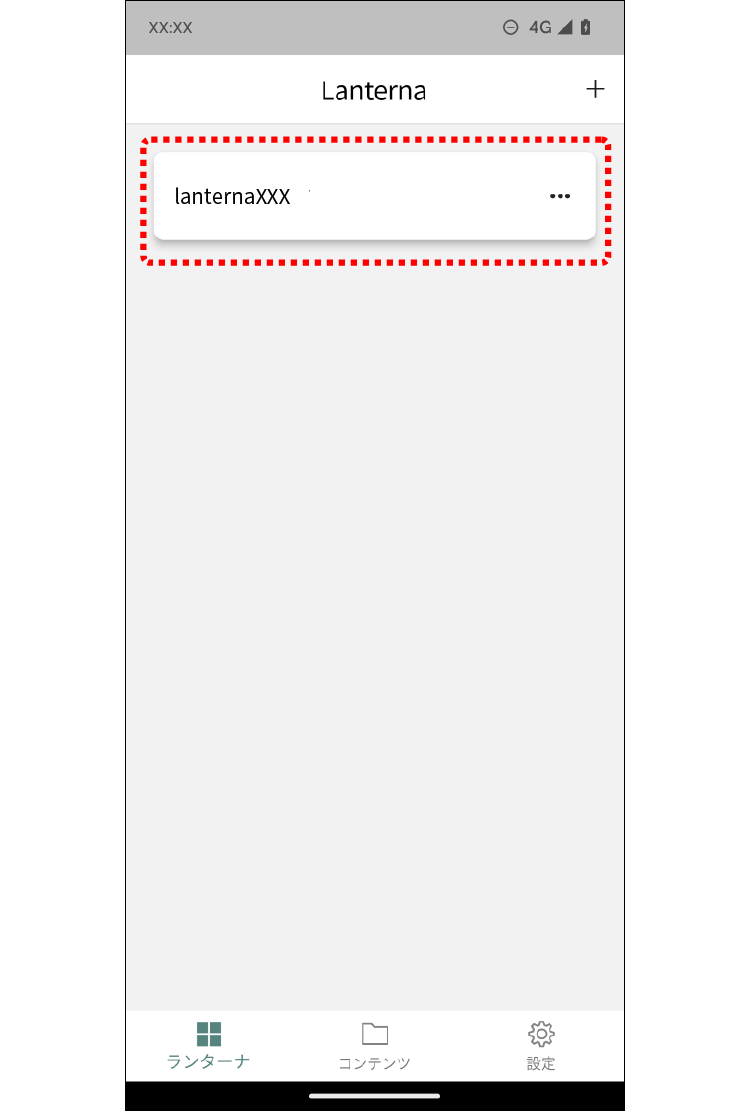 スマートフォンとランターナとの無線LAN接続画面が表示されます。
スマートフォンとランターナとの無線LAN接続画面が表示されます。 - SSID・パスワードを入力し[接続]をタップする。
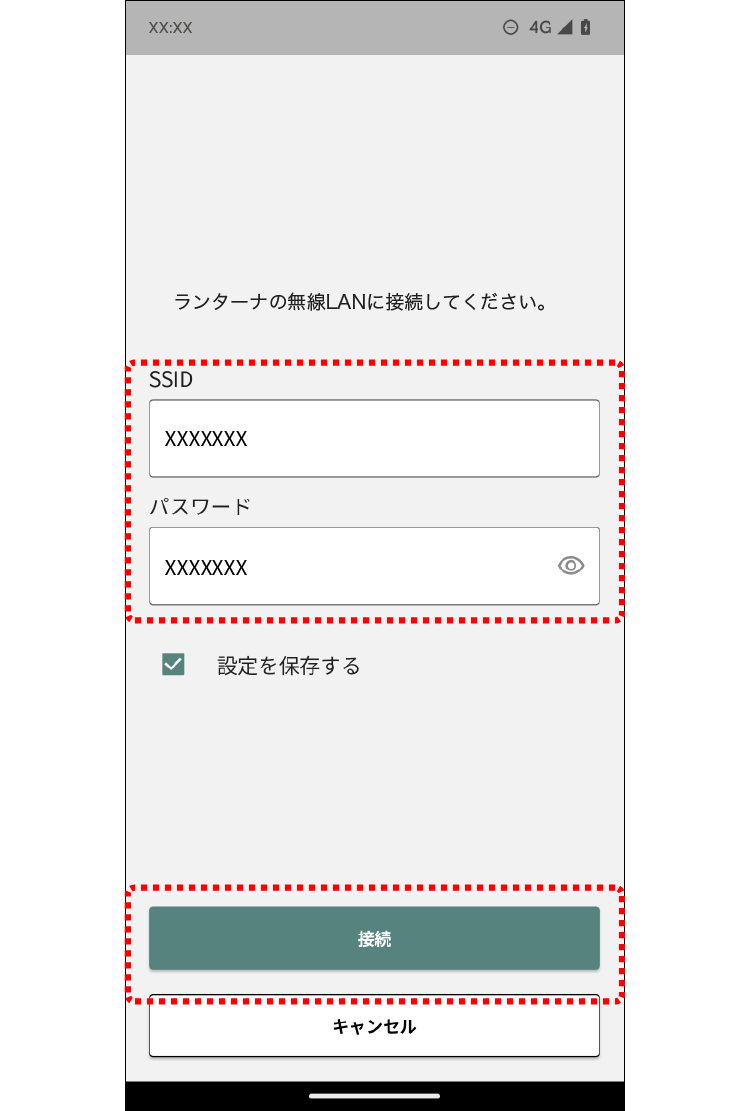 無線LANの切り替えについて画面が表示されます。
無線LANの切り替えについて画面が表示されます。 - [無線LANを切り替える]をタップする。
ランターナ詳細画面が表示され、操作メニューの内容が変更されます。お使いのスマートフォンによっては、ネットワーク接続のダイアログが表示されます。[接続]をタップしてください。
スケジュール再生する
ランターナはスケジュールにしたがってコンテンツを再生できます。詳しいスケジュールの作成・編集方法については、「スケジュールを作成・編集する」を参照してください。
- 「再生の準備をする」にしたがって準備する。
- 操作メニューの[スケジュール]をタップする。
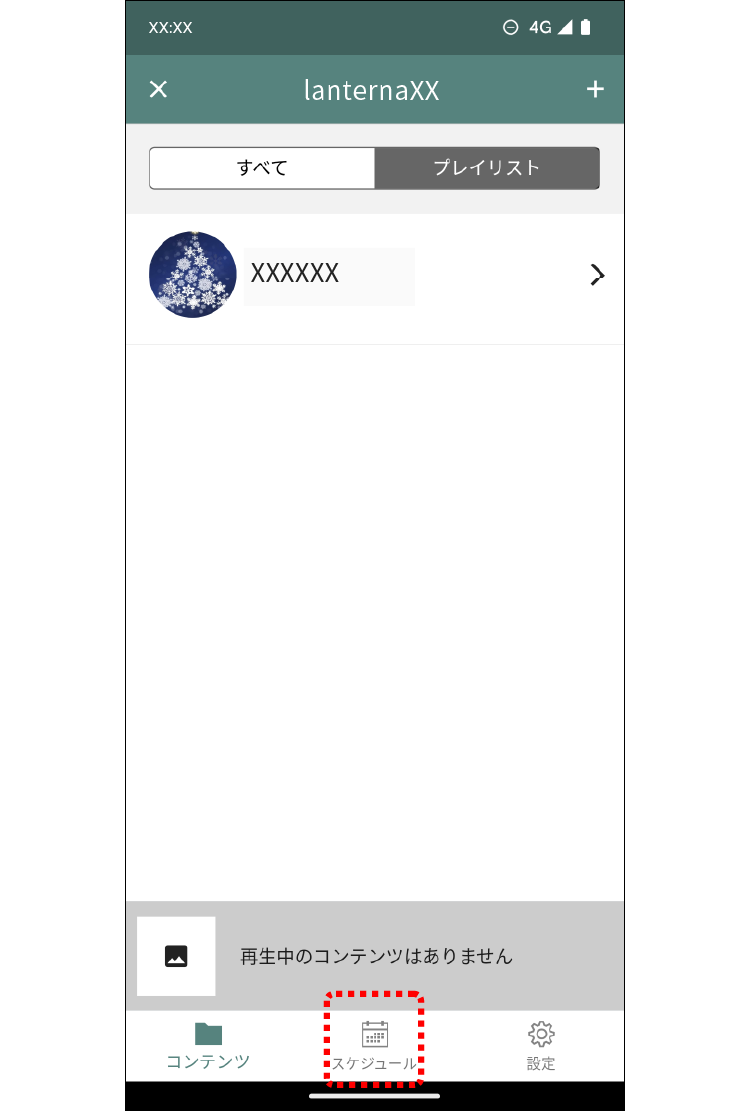 カレンダー画面が表示されます。
カレンダー画面が表示されます。 - カレンダー画面上部の[
 ]をタップし、表示を月・週・日の単位を選択する。
]をタップし、表示を月・週・日の単位を選択する。
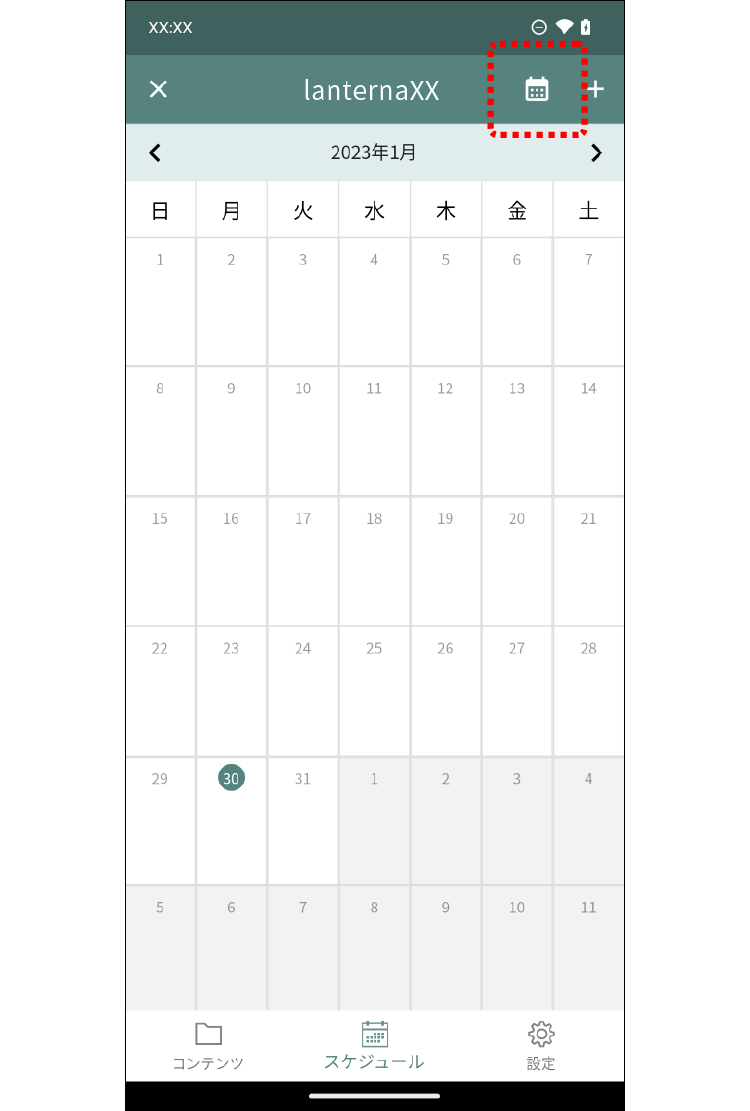
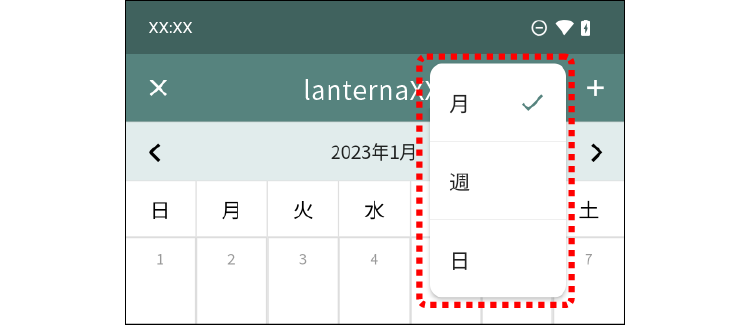
- カレンダー画面上部の[+]をタップする。
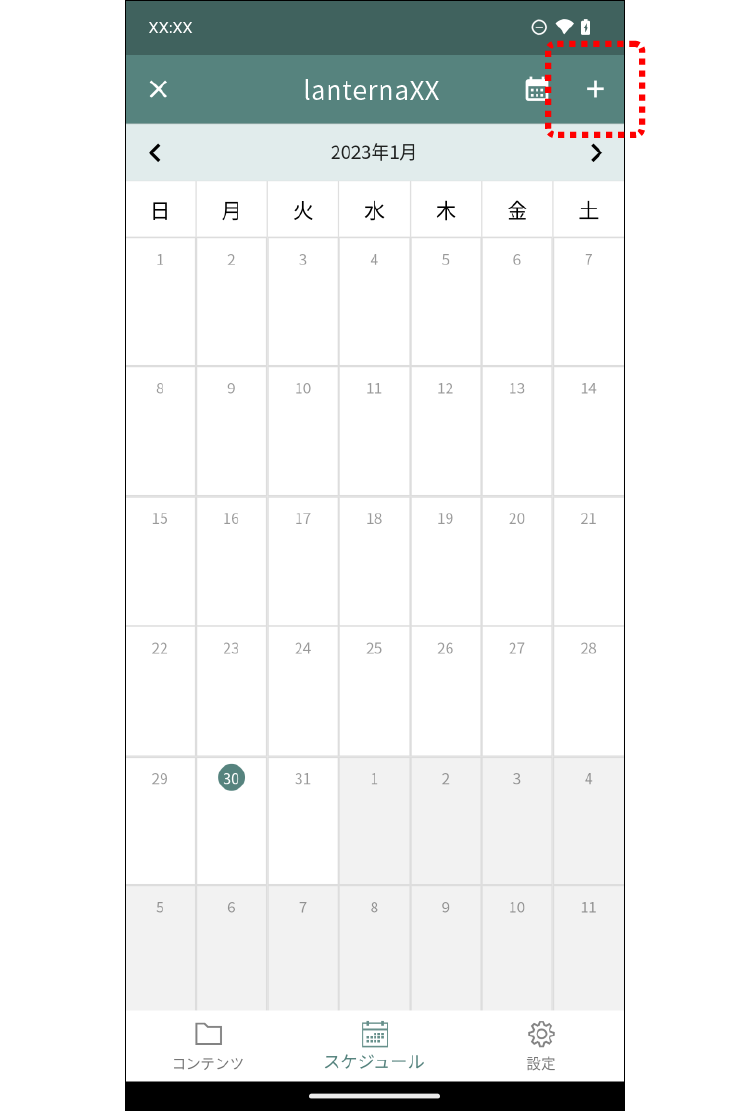 スケジュール設定画面が表示されます。
スケジュール設定画面が表示されます。 - 名称・スケジュール再生の種類・開始日(開始時刻)・終了日(終了時刻)・動作モード(コンテンツ・プレイリスト・スリープ)を設定し、[保存]をタップする。
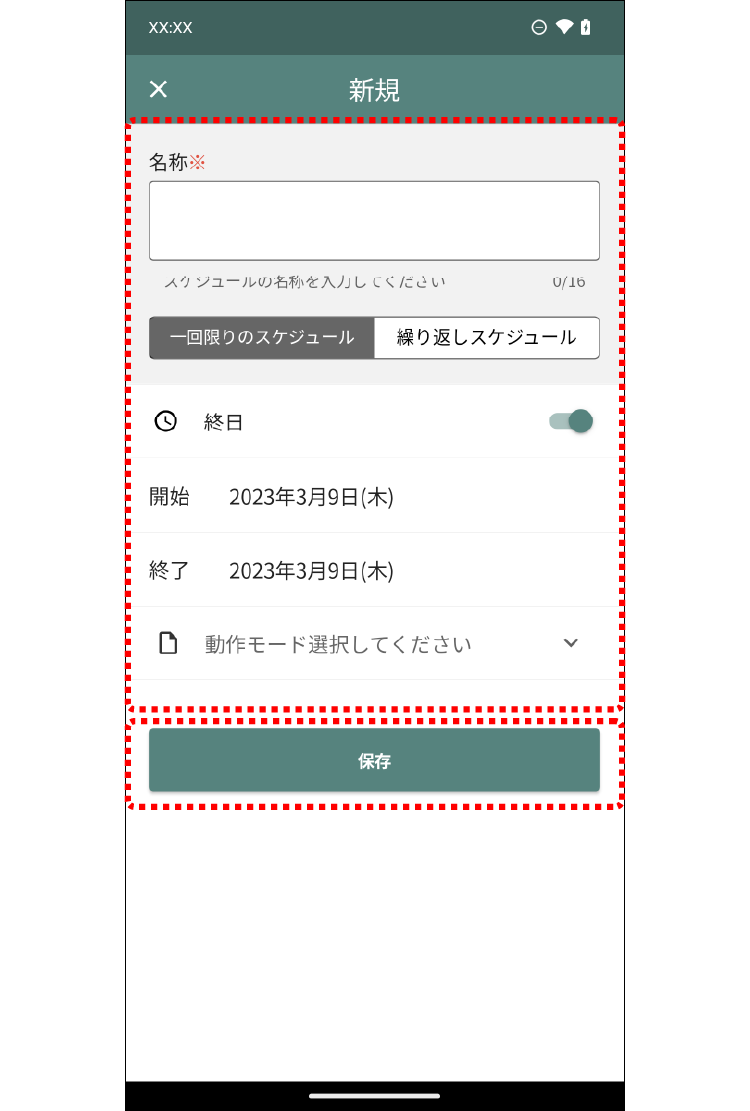 再生スケジュールが保存されます。
再生スケジュールが保存されます。日付選択画面
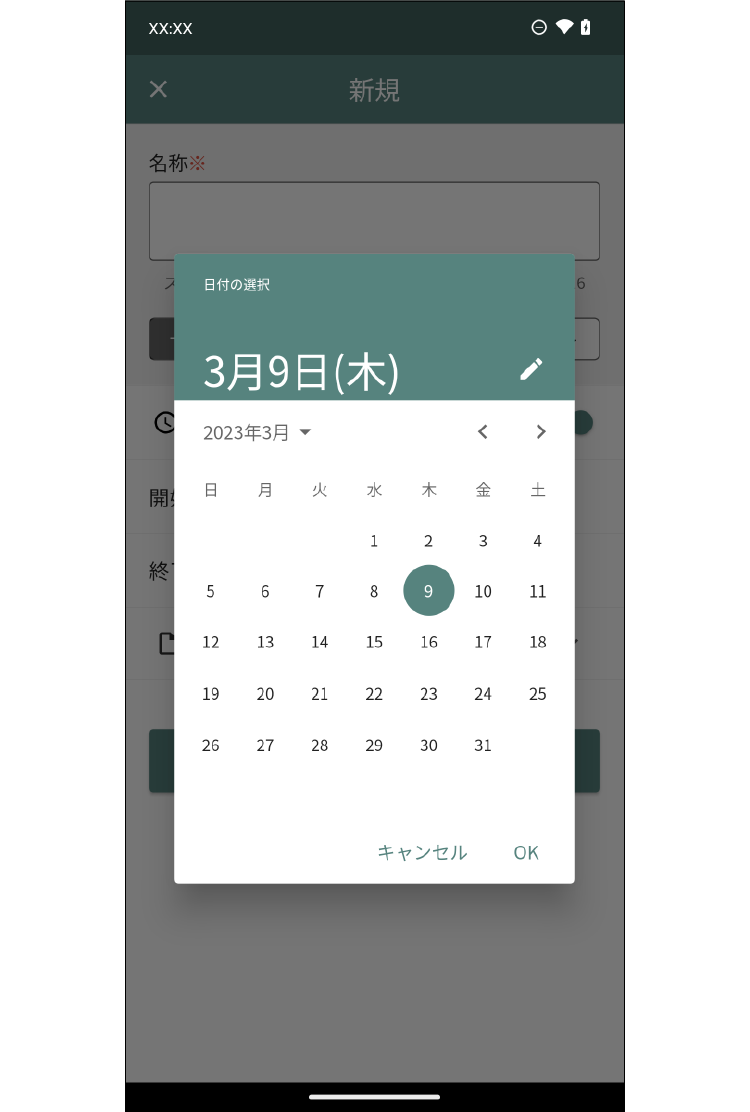 日付選択画面の[
日付選択画面の[ ]をタップすると、入力で指定することもできます。
]をタップすると、入力で指定することもできます。
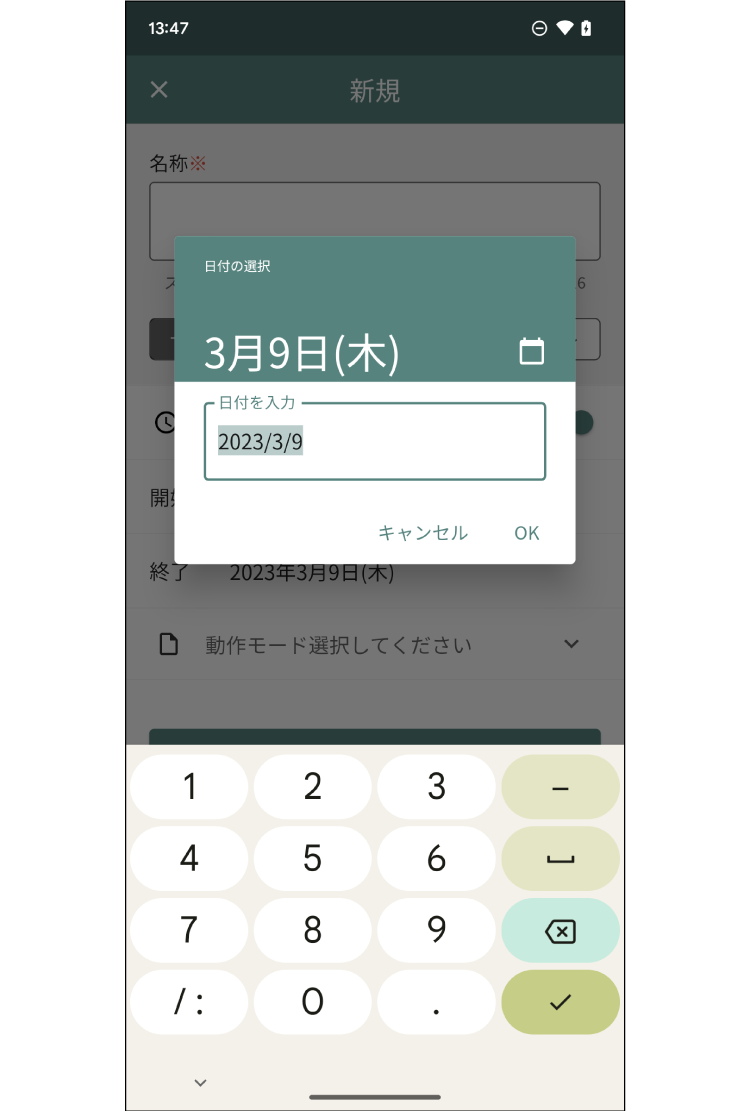 終了日は、開始日よりも前に設定することはできません。
終了日は、開始日よりも前に設定することはできません。- 終日ボタンをオフにした場合は、日付に加えて時間の設定ができます。
設定当日は終日指定してスケジュールを設定することはできません。
設定当日に終日再生したい場合は、開始日と終了日を同じ日時に設定してください。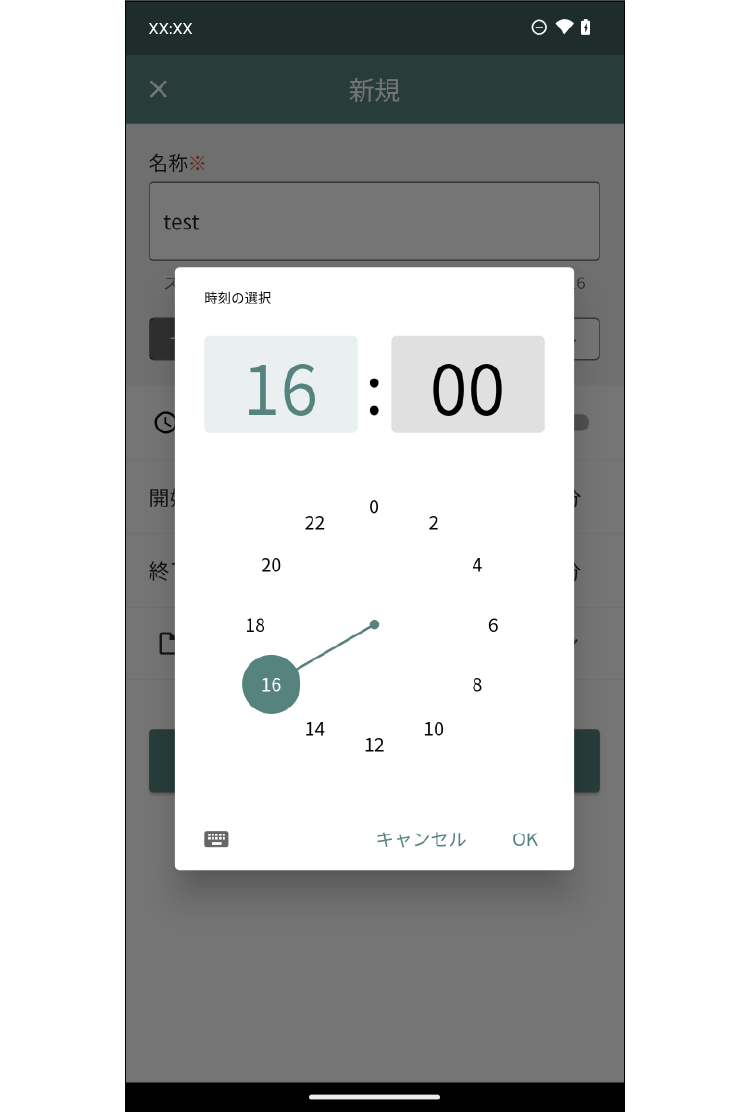
- [動作モード]をタップすると、再生するコンテンツ・プレイリスト・スリープを選択できます。
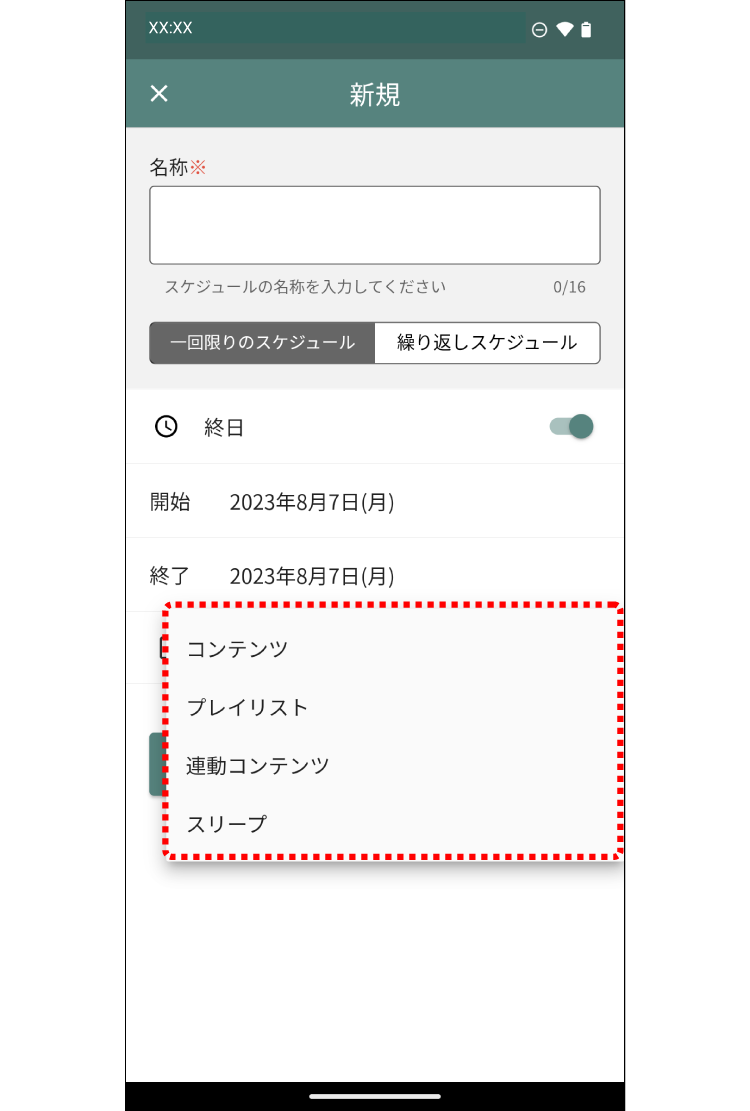
- 終日ボタンをオフにした場合は、日付に加えて時間の設定ができます。
